Pop-up'lar, web sayfalarında gezinirken veya bir uygulamayı kullanırken telefonunuzda görüntülenen istenmeyen reklamlar veya uyarılardır. Bazı pop-up'lar zararsız olsa da bilgisayar korsanları, cihazınızdan özel bilgileri çalmak için aldatıcı pop-up'ları kimlik avı teknikleri olarak kullanır.
Gizliliğinize ve güvenliğinize yönelik bir tehdit olmasının yanı sıra, pop-up'lar rahatsız edici derecede kalıcı da olabilir. Zaman zaman ekranınızda belirecekler ve önemli görevleri aksatacaklar. Bu eğitimde, Android ve iOS cihazlarda pop-up'ları durdurmanın farklı yolları anlatılmaktadır.
Android Tarayıcılarda Pop-up Reklamlar Nasıl Durdurulur
Birçok Android web tarayıcısının ayarlarında gizli açılır pencere engelleme seçenekleri bulunur. Bazı tarayıcılarda pop-up engelleyici varsayılan olarak etkin olsa da diğer tarayıcılarda bu işlevi manuel olarak etkinleştirmeniz gerekir.
Bu bölümde, bazı popüler Android tarayıcılarındaki her türlü pop-up'ı nasıl durduracağınızı göstereceğiz.
Google Chrome'da Pop-up Reklamları Devre Dışı Bırakın
Birçok Android telefonun varsayılan tarayıcısı olarak Google Chrome ayarlanmıştır. Chrome aracılığıyla internette gezinirken sık sık sinir bozucu reklamlar ve pop-up'larla karşılaşıyorsanız sorunu nasıl çözebileceğinizi burada bulabilirsiniz.
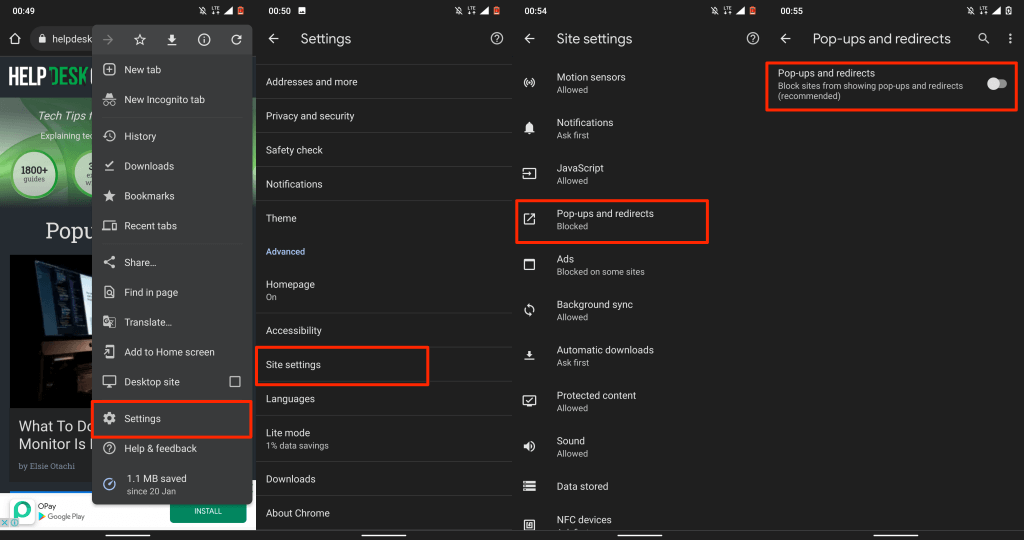
Bu, web sitelerinin yeni sekmelerde pop-up görüntülemesini engelleyecektir. Bazı web siteleri yanıltıcı pop-up'lar veya farklı biçimlerde reklamlar göstermeye devam ederse Chrome'un yerleşik Adblock özelliğini etkinleştirin.
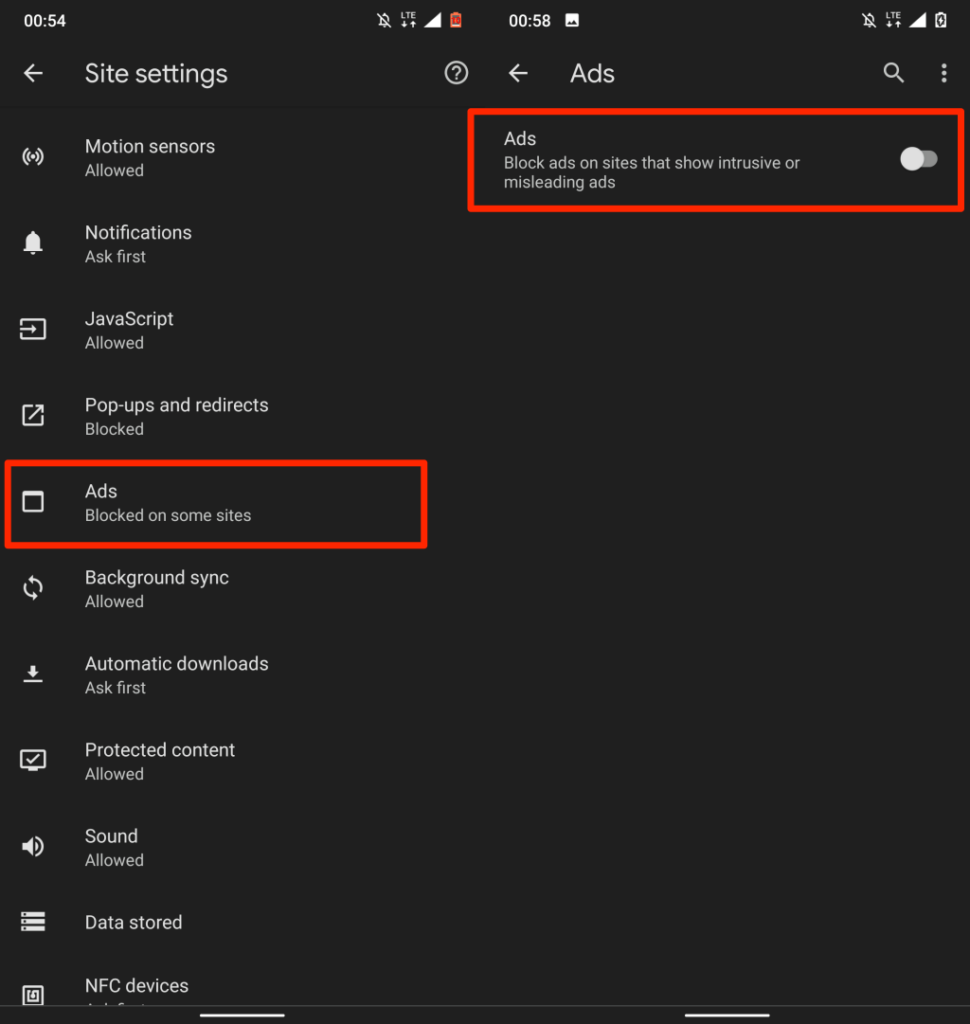
Opera'da Pop-up Reklamları Devre Dışı Bırakın
Opera web tarayıcısının çok sayıda gizlilik ve güvenlik aracına sahip olduğu biliniyor. Varsayılan olarak etkinleştirilmiş yerleşik bir açılır pencere engelleme aracı, her türlü açılır pencereyi engeller. Ayrıca aracı, çerez pop-up istemlerini engelleyecek şekilde de yapılandırabilirsiniz.
Opera'yı açın, sol alt köşedeki profil simgesine dokunun, "İçerik" bölümüne gidin ve Açılır pencereleri engelle 'yi etkinleştirin..
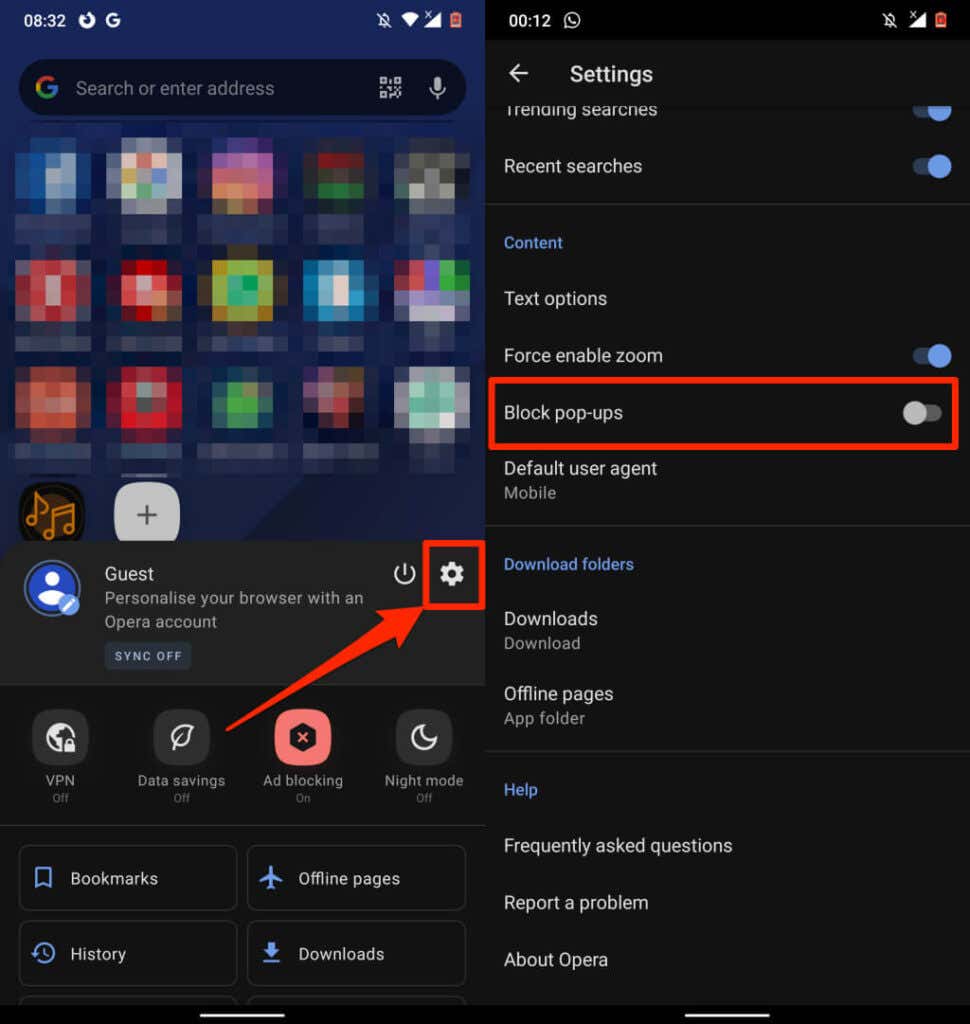
Birçok web sitesindeki “Çerezleri kabul et” açılır pencerelerini rahatsız edici buluyorsanız, bunları da kapatabilirsiniz. Ayarlar menüsünü açın, Reklam engelleme 'yi seçin ve "Kabul Edilebilir Reklamlara İzin Ver" veya "Çerez iletişim kutularını engelle" seçeneğini seçin.
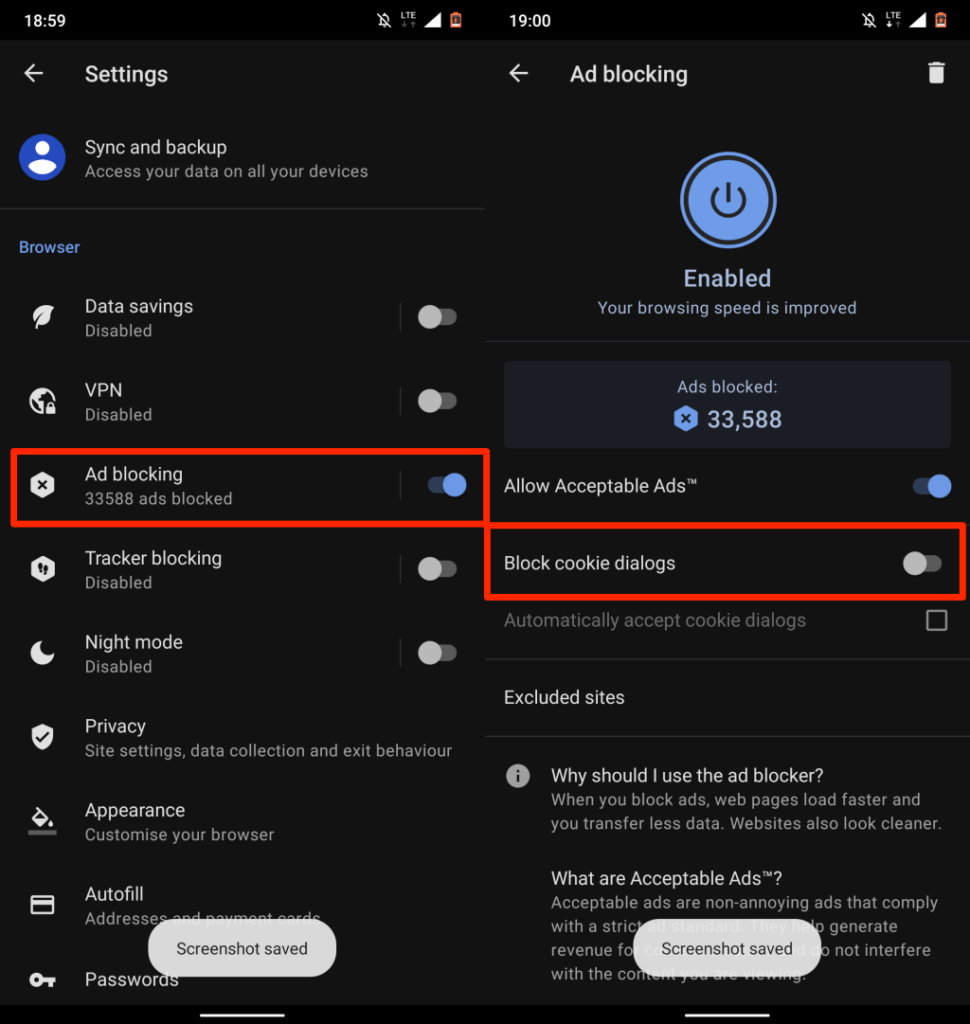
Microsoft Edge'de Açılır Reklamları Devre Dışı Bırakın
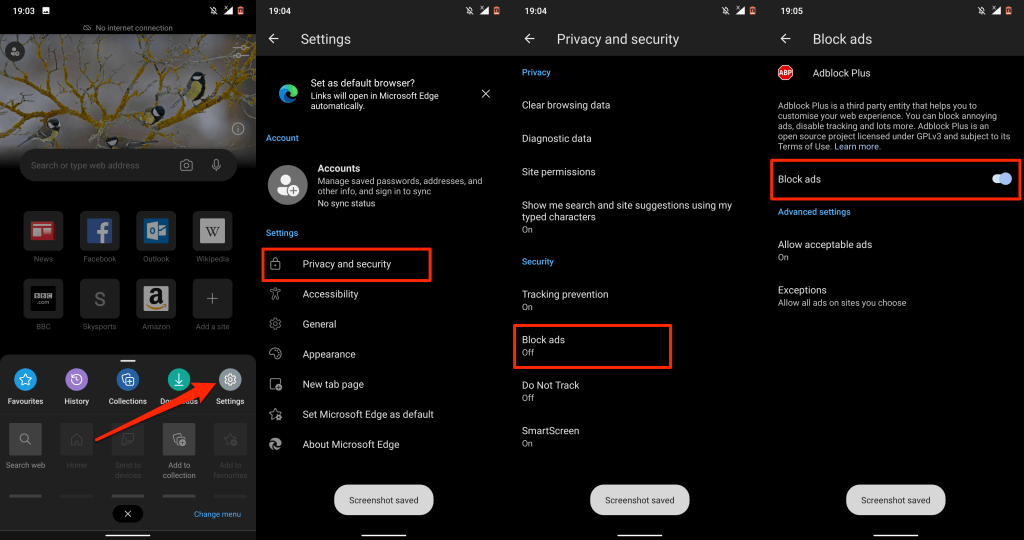
Mozilla Firefox'ta Pop-Up Reklamları Devre Dışı Bırakın
Android için Firefox'ta yerel bir reklam engelleyici yoktur, bu nedenle aralıksız açılan pop-up'ları durdurmak için üçüncü taraf reklam engelleyici eklentiler yüklemeniz gerekir. AdGuard, AdBlock Plus ve uBlock Origin Firefox'ta açılır pencereleri zaplamak için en iyi AdBlocker'lar arasındadır.
Bu eklentileri Android için Firefox'a nasıl yükleyeceğiniz aşağıda açıklanmıştır.
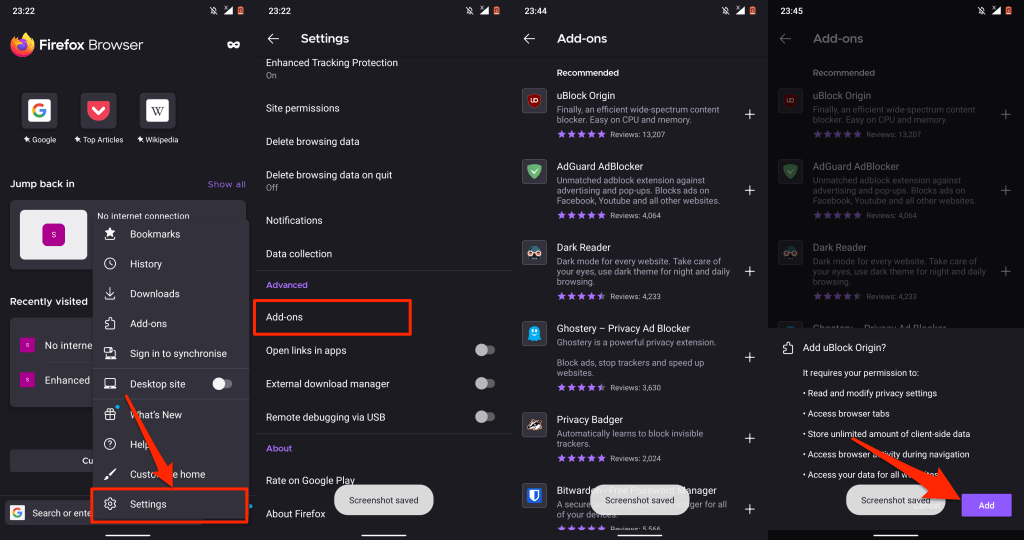
iPhone ve iPad'de Pop-up Reklamlar Nasıl Engellenir
iOS'un yerleşik bir açılır pencere engelleyicisi vardır, ancak yalnızca Safari tarayıcısıyla çalışır. Ancak birçok üçüncü taraf web tarayıcısı aynı zamanda yerel reklam engelleme özellikleriyle birlikte gelir. iPhone'larda Safari, Chrome, Firefox ve Microsoft Edge'de açılır pencerelerin nasıl durdurulacağını ele alıyoruz.
Safari'de Pop-up Reklamları Devre Dışı Bırakın
Safari varsayılan web tarayıcınızsa, açılır pencereleri engelleyen Safari güvenlik ayarlarını etkinleştirmek için aşağıdaki adımları izleyin.
Ayarlar 'a gidin, Safari 'yi seçin, Genel bölümüne ilerleyin ve Açılır Pencereleri Engelle 'yi açın.
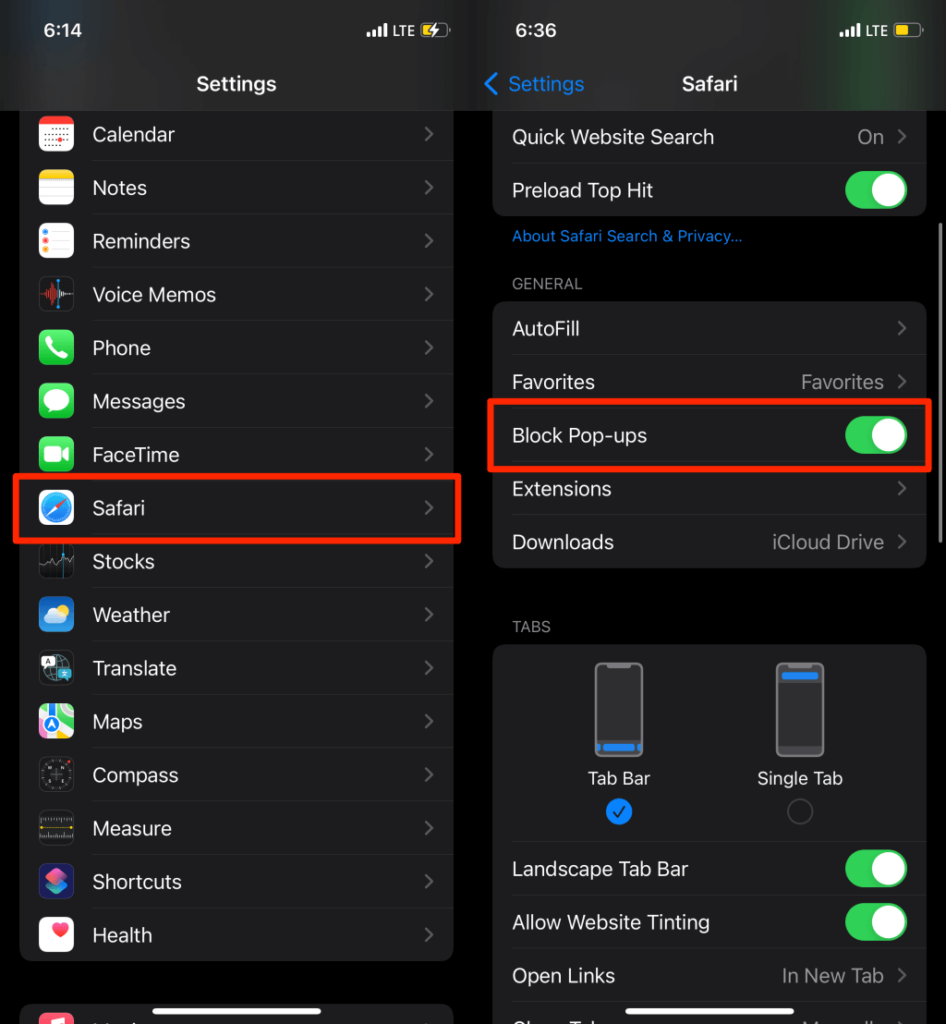
Ayrıca “Sahte Web Sitesi Uyarısı” seçeneğini de açmanızı öneririz. Bu, (şüpheli) bir kimlik avı web sitesindeyseniz Safari'nin bir uyarı görüntülemesini sağlayacaktır.
Safari ayarları menüsünün "Gizlilik ve Güvenlik" bölümüne gidin ve Sık Web Sitesi Uyarısı 'nı açın..
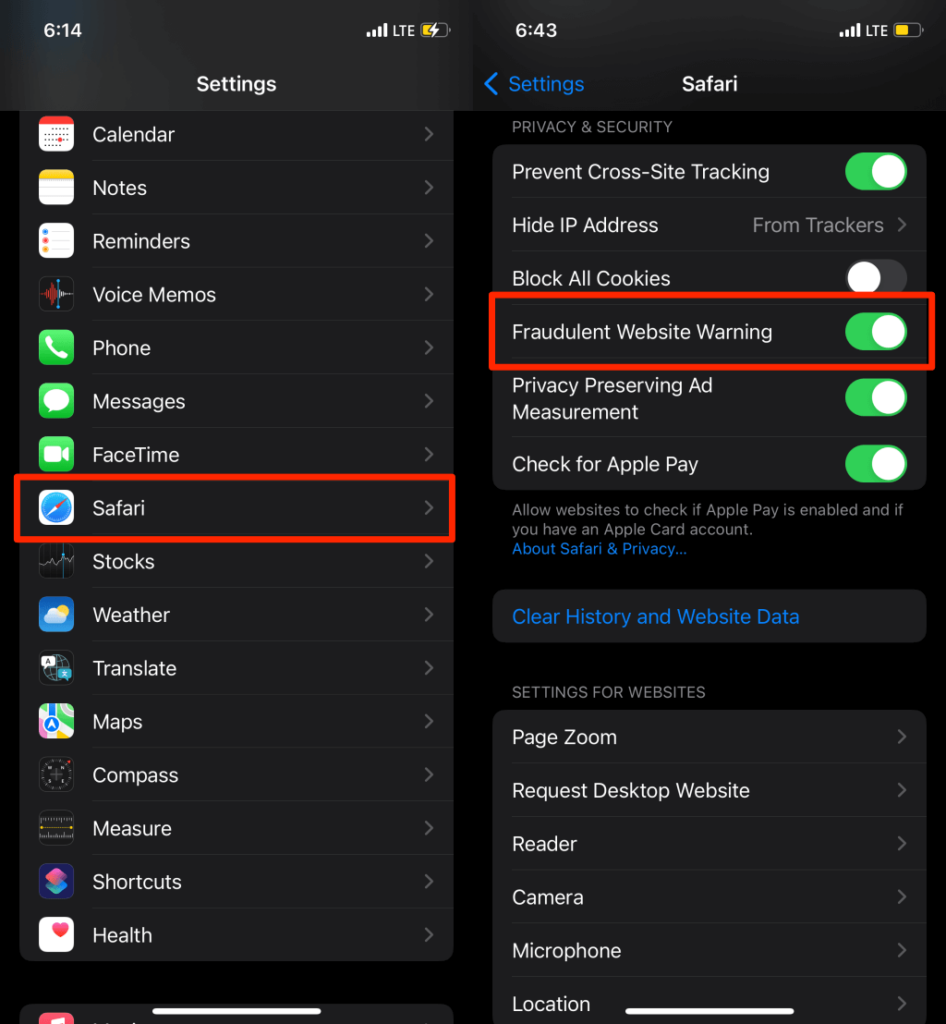
Google Chrome'da Pop-up'ları engelleyin
Google Chrome, işletim sistemi cihazınızdaki varsayılan tarayıcıysa, tarayıcıyı pop-up'ları engelleyecek şekilde nasıl yapılandıracağınız aşağıda açıklanmıştır.
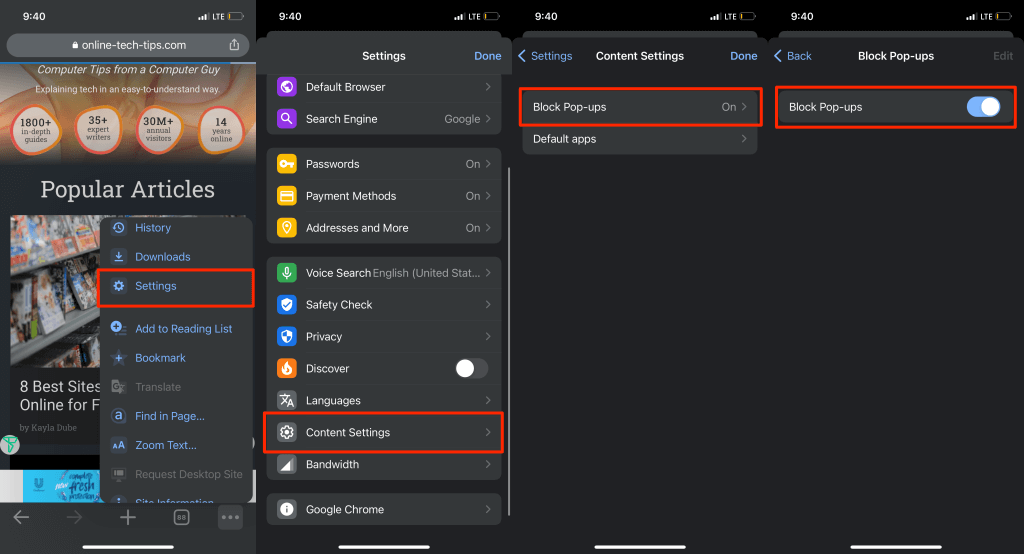
Microsoft Edge'de Açılır Pencereleri Engelleyin
iOS için Microsoft Edge ayrıca tüm web sitelerinde pop-up'ları ve izinsiz giren reklamları engellemek için yerleşik araçlarla birlikte gelir.
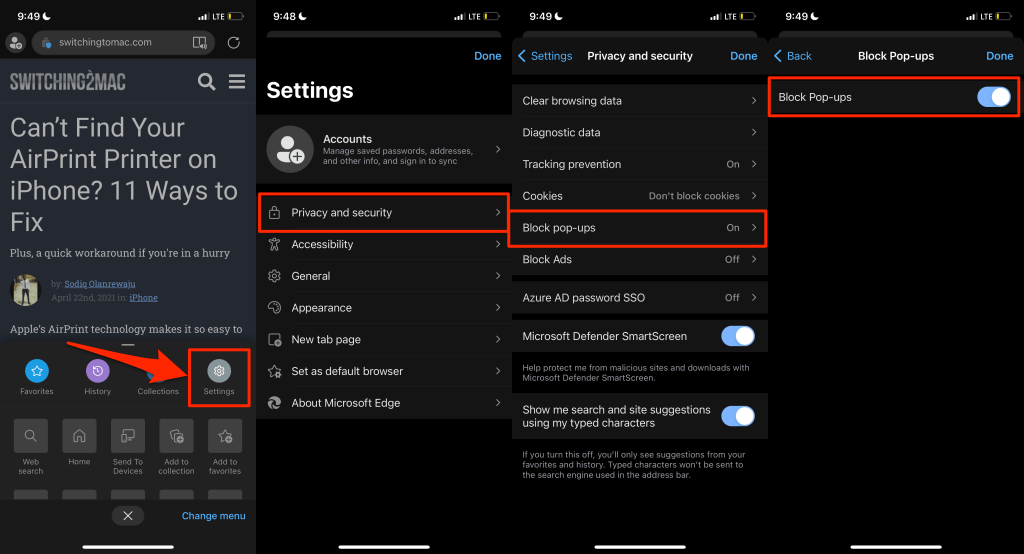
Microsoft Edge mobil uygulamasında reklamları devre dışı bırakma seçeneği de vardır. Bazı web siteleri pop-up'ları engellemelerine rağmen hala pop-up'lar görüntülüyorsa bu seçeneği etkinleştirin.
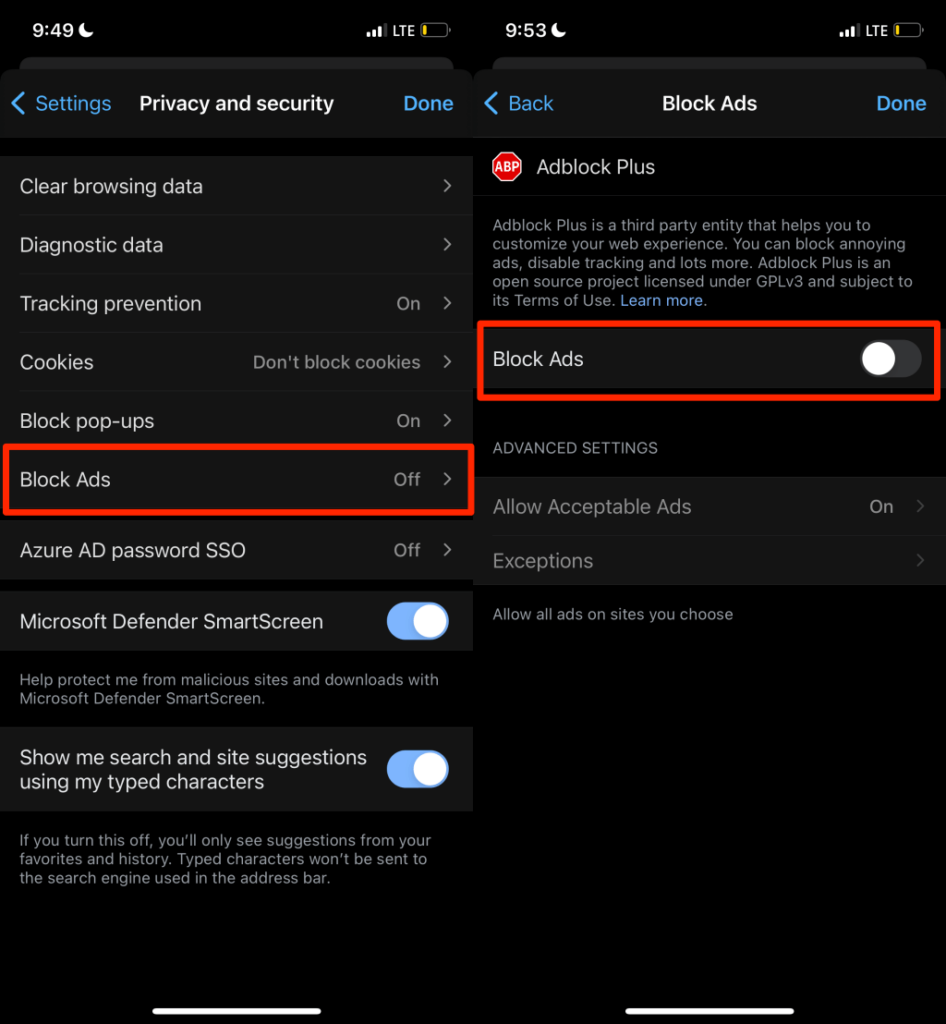
Mozilla Firefox'ta Açılır Pencereleri Engelleyin
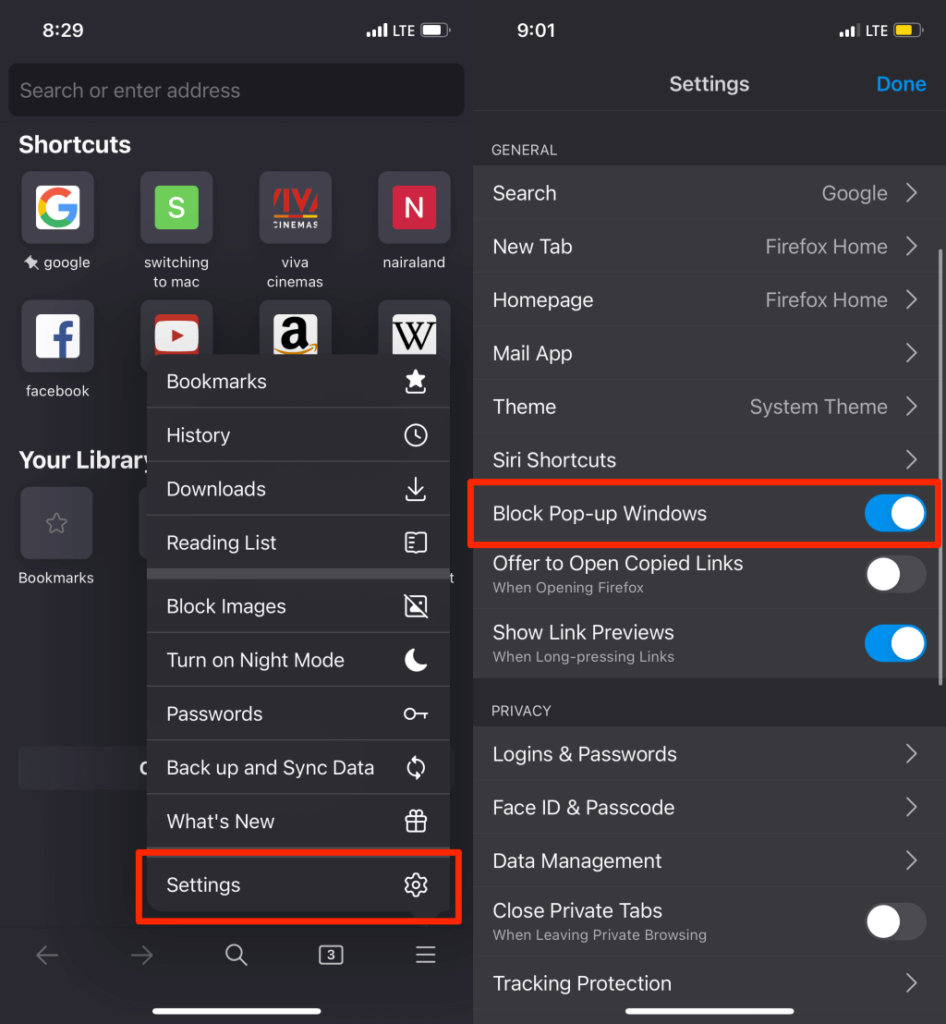
Bazı web siteleri aralıksız reklamlar veya pop-up'lar görüntülemeye devam ederse, bunun yerine Firefox'un "Gelişmiş İzleme Koruması"nı etkinleştirin. Pop-up'ları, reklamları, tarayıcı parmak izi vb.'yi engelleyen bir güvenlik özelliğidir.
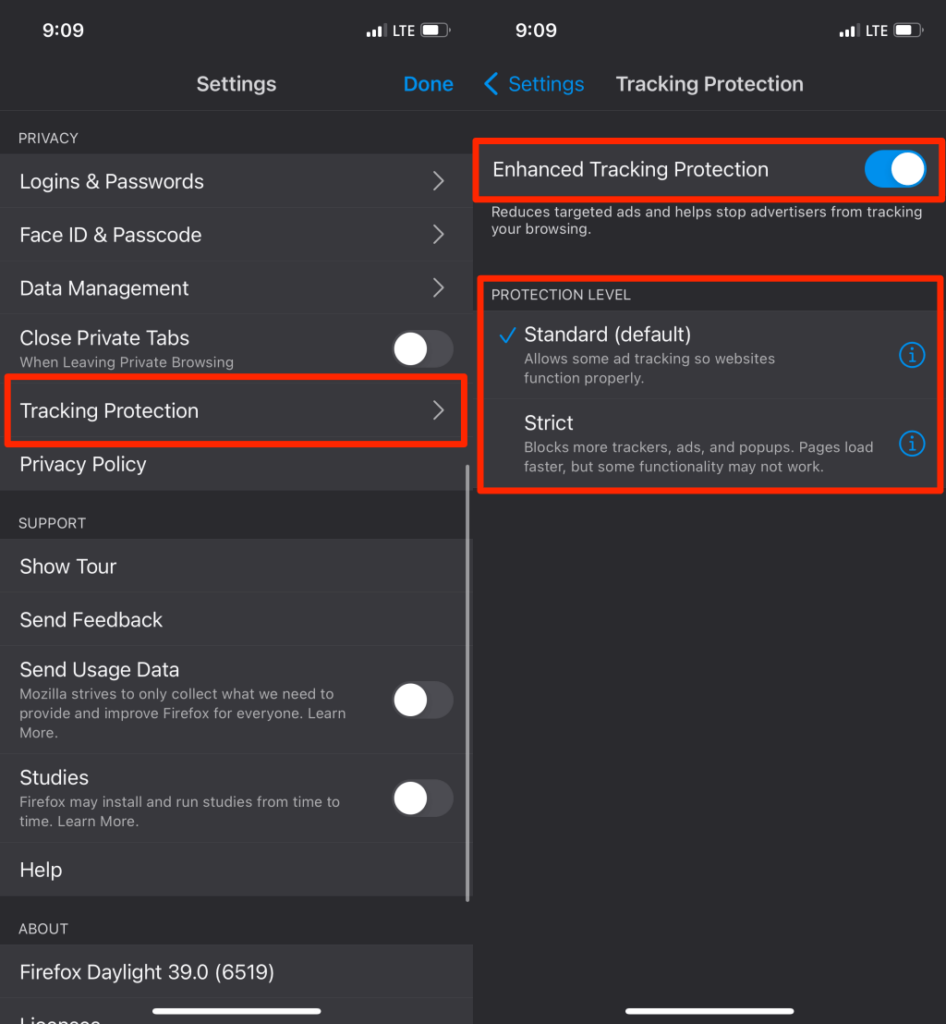
Not: "Katı" koruma düzeyi daha inatçı reklamları ve pop-up'ları engelleyecektir. Web sayfaları da normalden daha hızlı yüklenecektir. Ancak bazı web sitelerinin işlevleri düzgün çalışmayabilir.
Opera'da Pop-up Reklamları Devre Dışı Bırakın
Opera'yı açın, sol alt köşedeki hamburger menü simgesine dokunun, Ayarlar 'ı seçin ve Açılır Pencereleri Engelle 'yi açın.
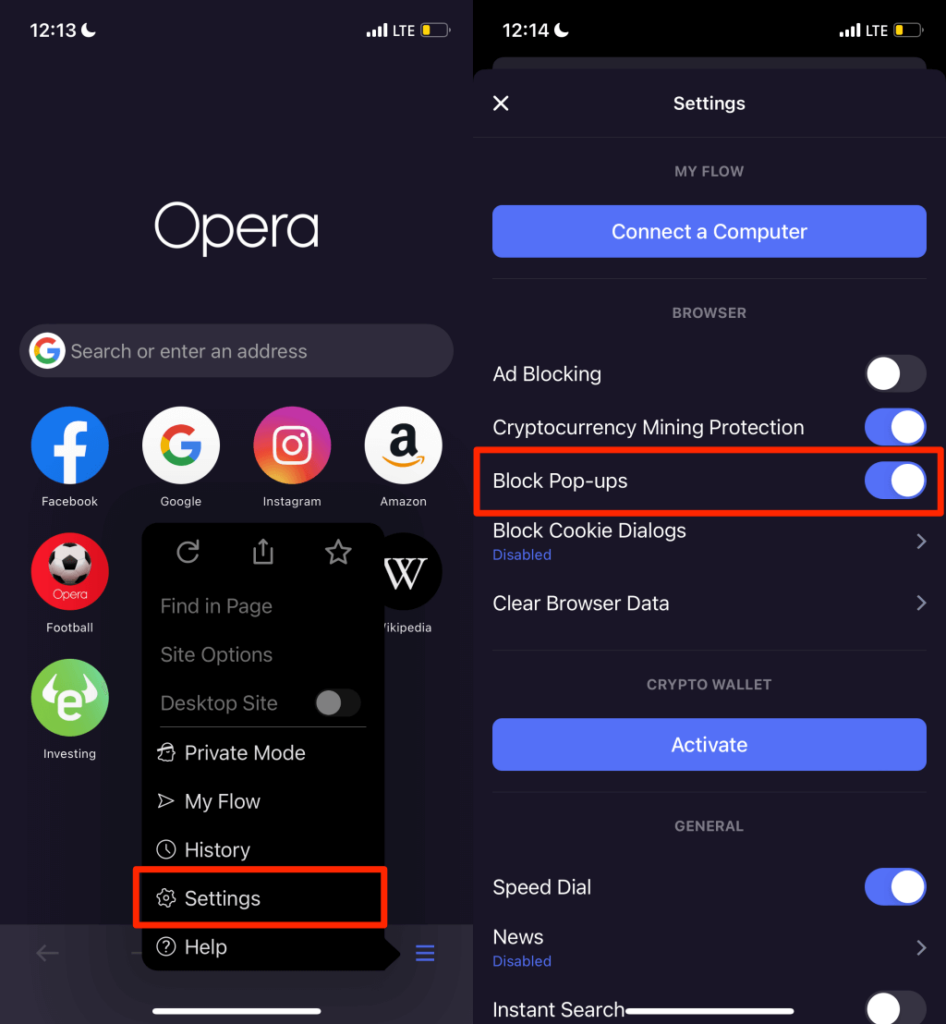
Tüm web sayfalarındaki çerez kabul istemlerini durdurmak mı istiyorsunuz? Çerez İletişim Kutularını Engelle 'ye dokunun, Çerez İletişim Kutularını Engelle 'yi açın ve "Çerez İletişim Kutularını Otomatik Olarak Kabul Et" seçeneğini isteyip istemediğinizi seçin.
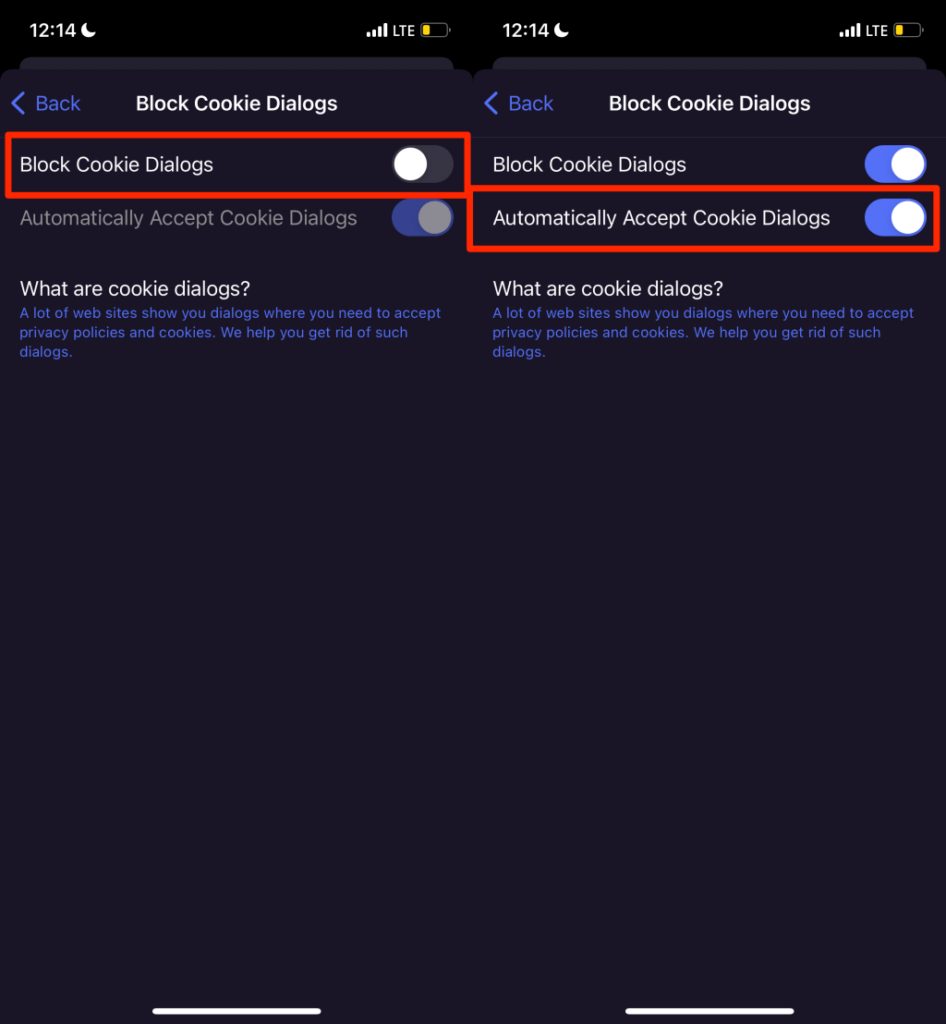
Bloatware ve Reklam Yazılımlarını Devre Dışı Bırakma veya Kaldırma
iPhone'un aksine, Android cihazlar kötü amaçlı yazılım saldırılarına karşı daha hassastır. Android akıllı telefonunuz standart Android işletim sistemini çalıştırmıyorsa muhtemelen üretici, ağ sağlayıcınız veya pazarlama şirketleriniz tarafından bazı yazılım yazılımı ve önceden yüklenmiş reklam yazılımları vardır.
Telefonunuz ana ekranda veya herhangi bir uygulamada rastgele açılır reklamlar gösteriyorsa, soruna neden olan bloatware/reklam yazılımını tanımlayın ve bunları silin.
Bloatware ve reklam yazılımını kaldırmak için üçüncü taraf uygulama temizleyicileri veya dosya yönetimi uygulamaları kullanın. Alternatif olarak, bunları Android uygulaması ayarları menüsünden manuel olarak bulabilirsiniz. güvenlik ve antivirüs uygulamaları kullanarak kötü amaçlı yazılım taraması çalıştırmak, kötü amaçlı yazılımların neden olduğu pop-up'ların engellenmesine de yardımcı olabilir.
Açılır pencerelerden sorumlu uygulamaları kaldırmadan önce Güvenli Mod'da önyükleme yapmanızı öneririz. Güvenli Mod'da cihazınız herhangi bir üçüncü taraf uygulamasını çalıştırmaz, bu da onu kötü amaçlı yazılımları kaldırmak daha kolay yapar.
Güç menüsünü açmak için telefonunuzun güç düğmesini basılı tutun. Daha sonra Kapat seçeneğine dokunup basılı tutun ve "Güvenli modda yeniden başlat" isteminde Tamam 'ı seçin.

Ayarlar >Uygulamalar ve bildirimler >Uygulama bilgileri 'ne (veya Tüm Uygulamaları Görün ) gidin ve şu adımları izleyin: listedeki uygulamalar.
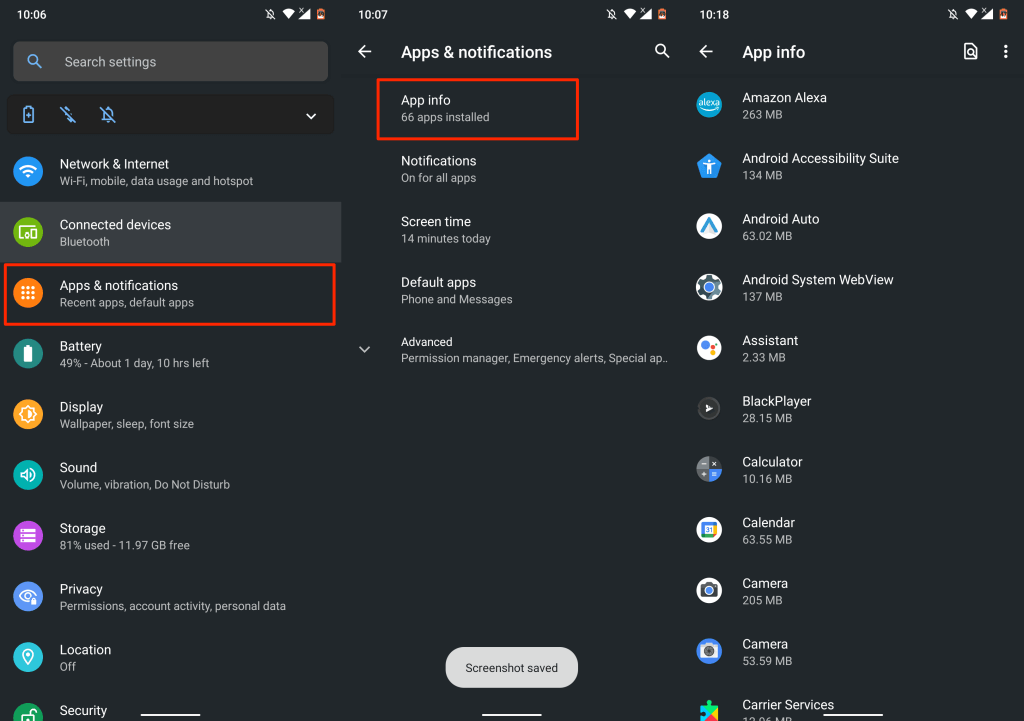
Çok az kullandığınız veya yüklediğinizi hatırlamadığınız bir uygulama varsa, onu cihazınızdan kaldırın. Uygulamayı seçin, Kaldır 'a dokunun ve Tamam 'ı seçin.
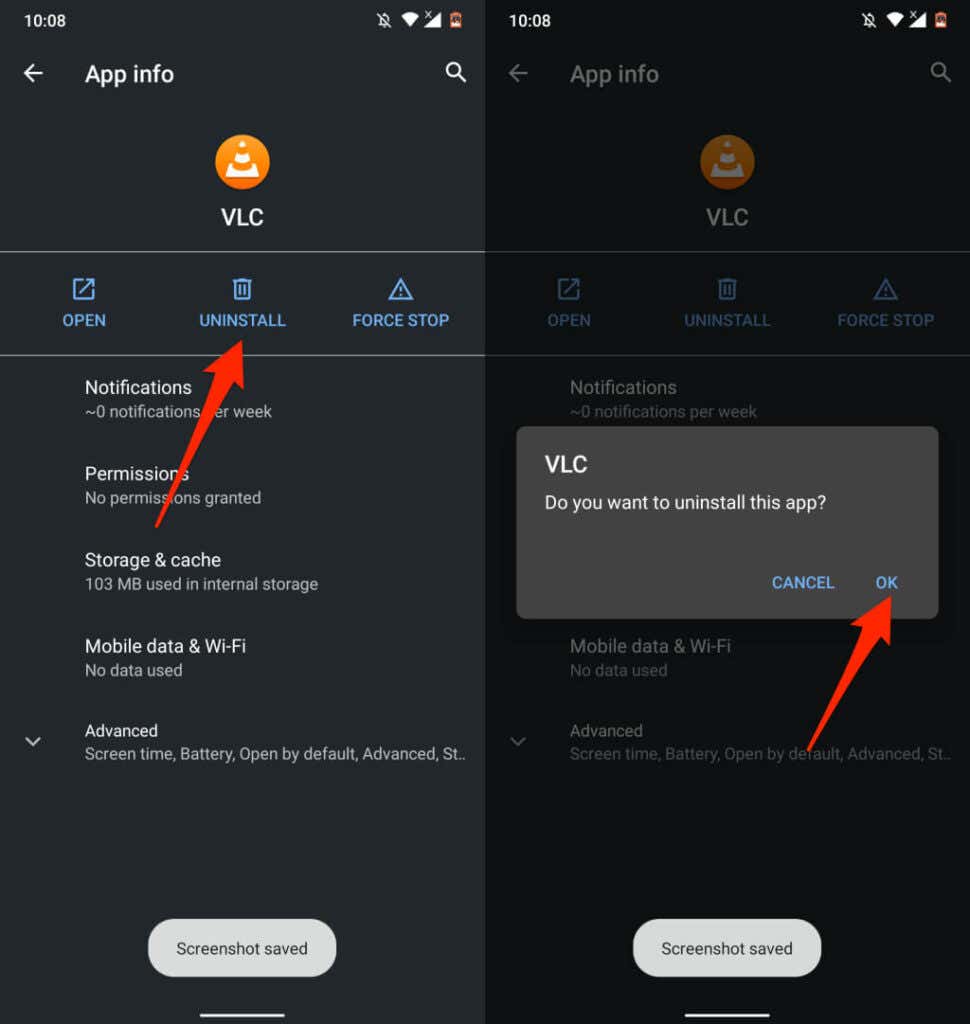
Cihazın üreticisi tarafından önceden yüklenmiş bazı uygulamaları kaldıramayabileceğinizi unutmayın. Bu durumda bunun yerine uygulamaları devre dışı bırakın. Bu, uygulamayı kapatacak ve cihazınızda gizleyecektir..
Uygulama bilgileri sayfasını açın, Devre Dışı Bırak 'a dokunun ve onay isteminde Uygulamayı Devre Dışı Bırak 'ı seçin.
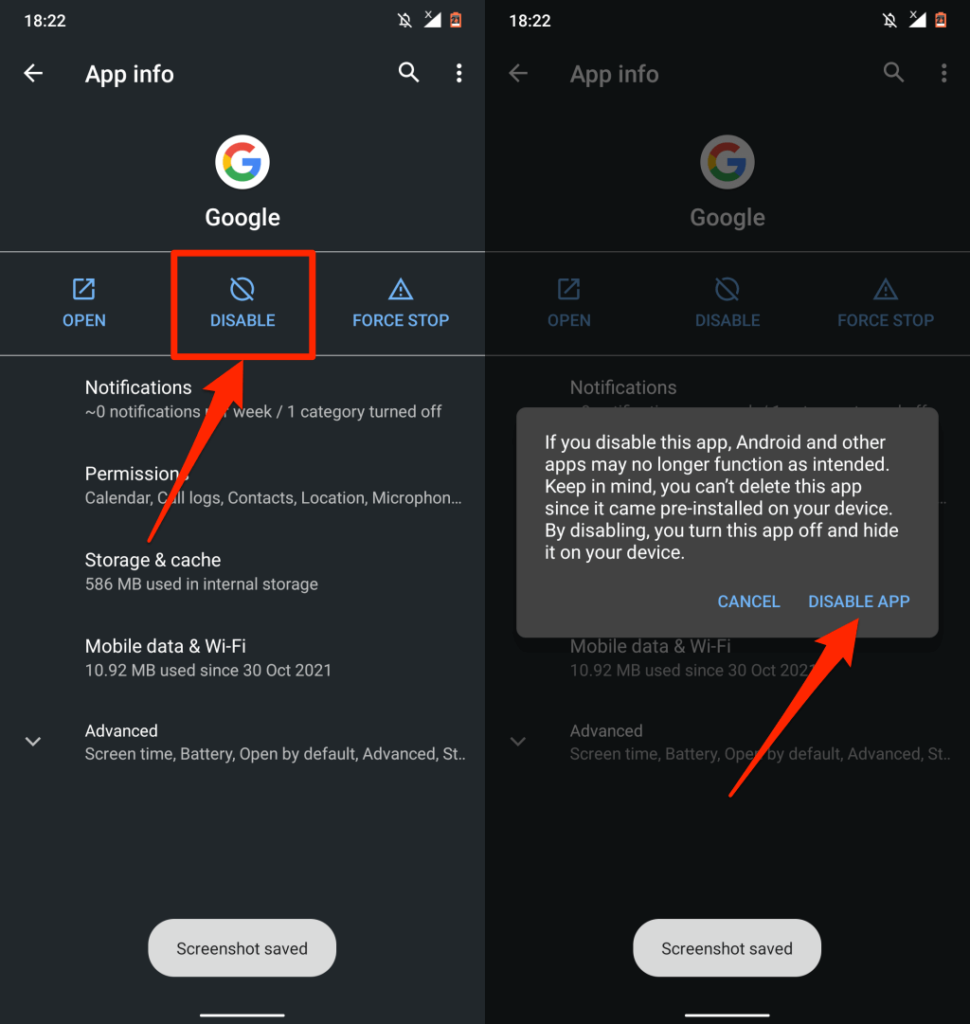
Cihazlarınızı Güncelleyin
Cihazınızın işletim sistemini güncellemenin yararları abartılamaz. Çoğu yazılım güncellemesi/sürümü, açılır pencereleri ve reklamları kontrol eden güvenlik tanımları içerir. Bu nedenle her zaman cihazınızın işletim sisteminin en son sürümünü çalıştırdığınızdan emin olun.
Ayarlar >Genel >Yazılım Güncelleme 'ye gidin ve iPhone veya iPad'iniz için mevcut en son iOS güncellemesini yükleyin.
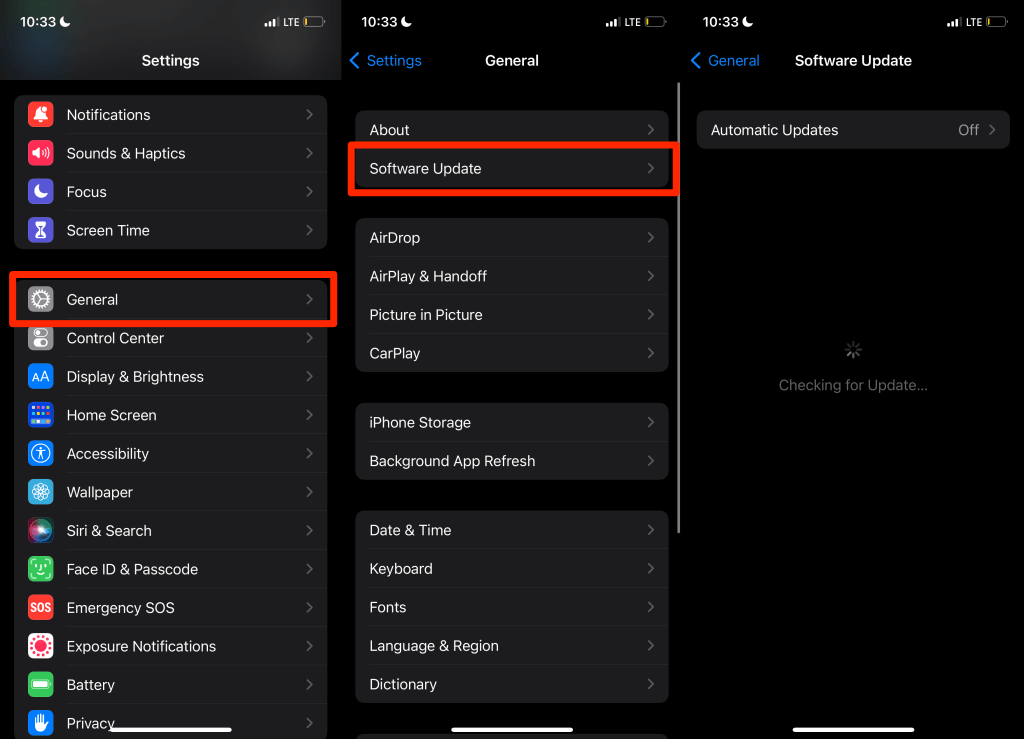
Ayarlar >Sistem >Gelişmiş >Sistem güncellemesi 'ne gidin ve Güncellemeleri kontrol et<'e dokunun Android cihazınızı güncellemek için /strong>.
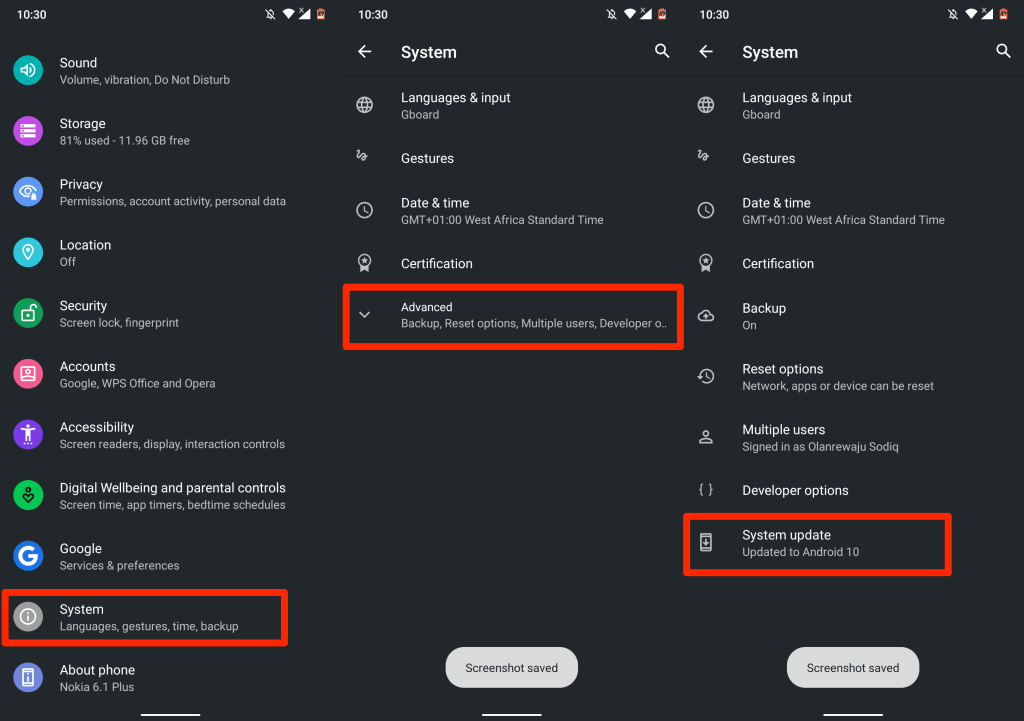
Önleme En İyi Çözümdür
Cihazınızda pop-up'ları başarıyla engellediyseniz gelecekte tekrar oluşmasını önlediğinizden emin olun. Google Play Store veya Apple App Store dışındaki uygulamaları indirmekten veya yüklemekten kaçının. İhtiyacınız olan uygulamayı cihazınızın uygulama mağazasında bulamazsanız uygulamayı doğrudan geliştiricinin resmi web sitesinden yükleyin.
.